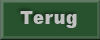1 Disney tube, 1 misted tube, 1 corner, 1
masker, 1 lettertype Buenosaires
filter: Alien Skin Eye Candy 5 Impact - Gradient Glow, FM
Tile Tools - Blend Emboss, Xero - Tekstya,
Download
hier
Voor je begint eerst.......
Filters: Installeer eerst je filter voor je PSP opent en zet ze in
de map plug-ins.
Zet het masker in de map maskers en miniseer het lettertype.
Open je tubes in PSP.
Disney
MGM Studios

Voorgrond kleur #800a0a en achtergrond kleur #3a4d1d
1.
Open nieuwe transparante afbeelding 700x500
Vul deze met de achtergrond kleur.
Nieuwe rasterlaag - vul deze met de voorgrond kleur.
2.
Lagen - masker laden/opslaan - Masker laden vanaf schijf.
Zoek masker EEmask9 met deze instellingen.
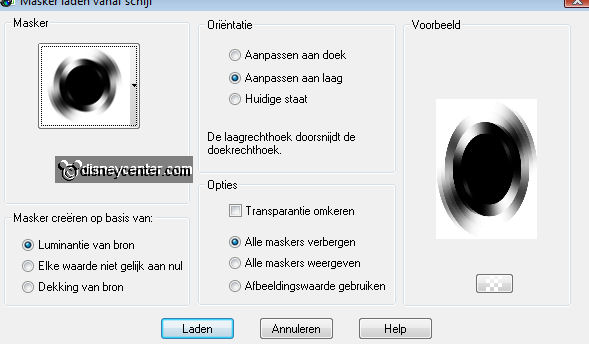
Lagen - samenvoegen - groep samenvoegen
3.
Afbeelding - vrij roteren - rechts 90.
Effecten - randeffecten - sterker accentueren.
Effecten - FM Tile Tools - Blend Emboss - standaard instelling.
4.
Ga naar gereedschap selectie - ovaal - en maak een selectie zoals hieronder.
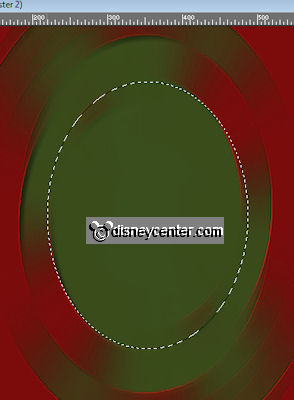
Kopieer earful tower en plak als nieuwe laag.
Plaats deze op de selectie- trek hem iets naar beneden.
Selecties - omkeren - druk op de delete toets.
Selecties - niets selecteren.
5.
Ga naar gereedschap tekst - lettertype Buenosaires - grootte 72 - dikte streek
2.
Schrijf MGM Studios - Plaats dit in het midden onderaan.
Schrijf Disney - Plaats deze in het midden bovenaan.
Effecten 3 D Effecten - slagschaduw met deze instelling.
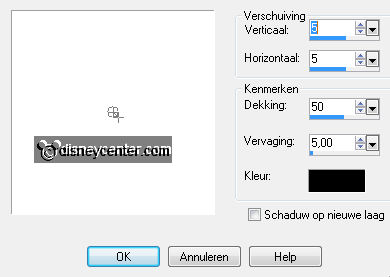
6.
Effecten - Alien Skin Eye Candy 5 Impact - Gradient Glow met deze instelling.
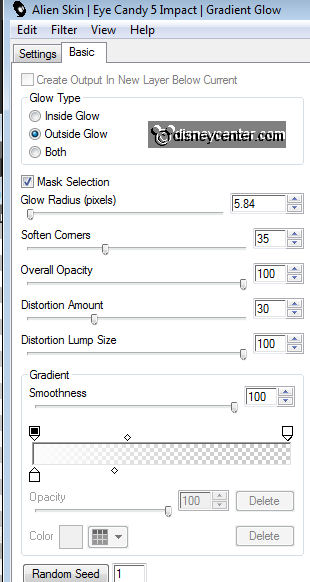
7.
Activeer groep raster 2.
Effecten - 3D Effecten - slagschaduw - staat goed.
Herhaal de slagschaduw maar nu met -5.
8.
Kopieer Mickey11 en plak als nieuwe laag.
Plaats deze tegen de toren - zie voorbeeld.
Effecten - 3D Effecten - slagschaduw als punt 5.
Dezelfde - Alien Skin Eye Candy 5 Impact - Gradient Glow als in punt 5
9.
Dupliceer deze laag - afbeelding - spiegelen.
Lagen - samenvoegen - alle lagen samenvoegen.
10.
Afbeelding - rand toevoegen 2 pix. voorgrond kleur.
Afbeelding - rand toevoegen 10 pix. achtergrondgrond kleur.
Afbeelding - rand toevoegen 2 pix. voorgrond kleur.
Afbeelding - rand toevoegen 25 pix. achtergrond kleur.
Afbeelding - rand toevoegen 2 pix. voorgrond kleur.
Afbeelding - rand toevoegen 10 pix. achtergrond kleur.
Afbeelding - rand toevoegen 2 pix. voorgrond kleur.
11.
Selecteer nu de rand van 25 pixels. Vul deze met de voorgrond kleur.
Effecten - Xero - Tekstya - met deze instelling.

Effecten - FM Tile Tools - Blend Emboss - zet Intensity op 0,500.
Selecties - niets selecteren.
12.
Selecteer nu de 2 groene randen .
Effecten - 3D Effecten - Afschuining naar binnen met deze instelling.
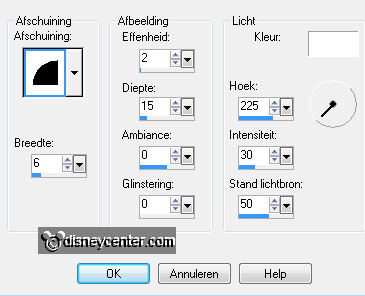
Selecties - niets selecteren.
13.
Kopieer EPW 034 en plak als nieuwe laag.
Aanpassen - Kleurtoon en verzadiging - inkleuren met deze instelling.
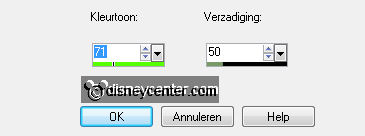
Plaats deze in de linker bovenhoek.
Effecten - 3D Effecten - slagschaduw - staat goed.
14.
Dupliceer deze laag - Afbeelding - formaat wijzigen 50% - alle lagen niet
aangevinkt.
Plaats deze er onder in de groene baan - zie voorbeeld.
Lagen - samenvoegen - omlaag samenvoegen.
15.
Dupliceer deze laag - Afbeelding - spiegelen - Afbeelding - omdraaien.
Lagen - nieuwe rasterlaag - zet je watermerk in de afbeelding.
Lagen - samenvoegen - alle lagen samenvoegen.
Afbeelding - formaat wijzigen 75% - alle lagen aangevinkt.
Bestand - Exporteren - JPEG Optimalisatie.
En klaar is de tag.
Ik hoop dat je het leuk vond deze les te doen.
groetjes Emmy